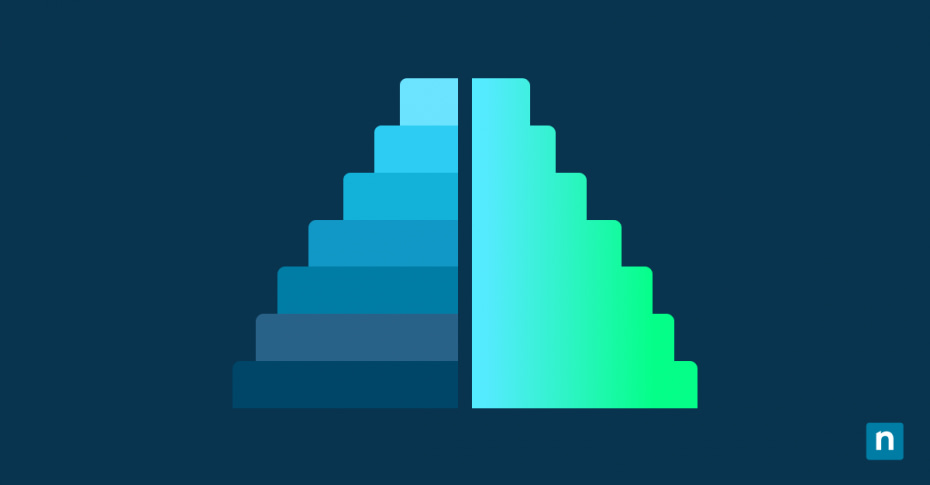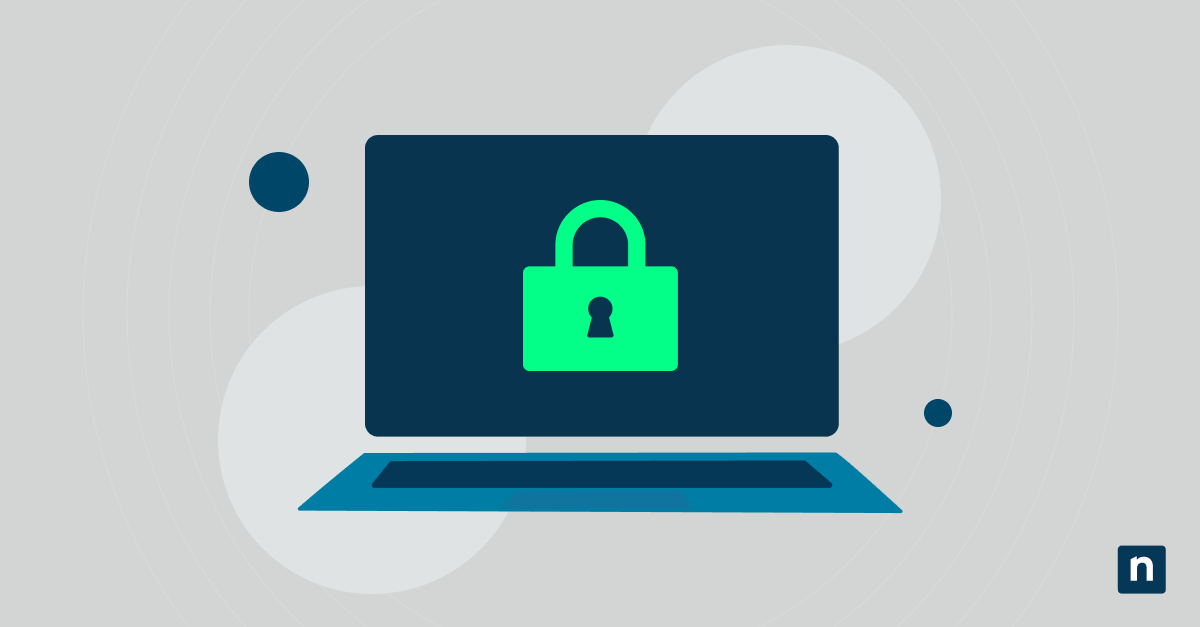La tecnologia di visualizzazione degli schermi progredisce rapidamente. L’High Dynamic Range è un’innovazione che ha conquistato il mondo della tecnologia di visualizzazione degli schermi. La riproduzione dei contenuti HDR migliora gli elementi visivi dei display, come il contrasto, la luminosità e la profondità del colore. L’obiettivo è quello di rendere più coinvolgente l’esperienza visiva delle persone.
I contenuti HDR comprendono film, video e giochi compatibili che utilizzano questa tecnologia. In Windows 10, gli utenti possono visualizzare i contenuti HDR attivando la funzionalità. In questo articolo, ti guideremo nella configurazione di questa funzionalità, compreso il modo in cui attivare o disattivare Windows HD color, e approfondiremo la funzionalità Riproduzione dei contenuti HDR in Windows 10.
Metodi per disattivare la funzione “Riproduzione di contenuti HDR quando alimentato a batteria”
L’attivazione della riproduzione dei contenuti HDR di Windows migliora gli elementi visivi. Tuttavia, questo potrebbe consumare energia e scaricare più velocemente la batteria del dispositivo. Per questo motivo alcuni utenti preferiscono disattivare questa funzionalità.
Metodo 1: Utilizzo dell’applicazione Impostazioni
- Apri le Impostazioni premendo il tasto Windows + I e vai su Sistema.
- Fai clic su Display e seleziona lo schermo compatibile con l’HDR (se applicabile).
- Scorri le impostazioni HDR fino a Batteria .
- Disattiva l’opzione Riproduzione di contenuti HDR a batteria .
Metodo 2: Regolazione delle impostazioni di alimentazione e batteria
- Apri Impostazioni e naviga su Sistema > Alimentazione e batteria.
- In Utilizzo della batteria, verifica la presenza di impostazioni relative all’HDR su.
- Se disponibile, disabilita la riproduzione di HDR con l’alimentazione a batteria.
Risoluzione dei problemi
L’opzione HDR è disattivata
Alcuni utenti potrebbero notare che l’opzione HDR non è disponibile o è disattivata. Ciò può essere dovuto a problemi di compatibilità del sistema. Ecco come risolvere il problema:
- Assicurati che lo schermo supporti l’HDR e sia collegato correttamente.
- Aggiorna i driver grafici alla versione più recente. Consulta come aggiornare i driver dei PC.
La batteria si scarica rapidamente anche dopo aver disabilitato l’HDR
C’è la possibilità che la batteria si consumi notevolmente anche dopo aver disabilitato la funzione HDR. Puoi provare a risolvere il problema come segue:
- Verifica la presenza di altre impostazioni di alimentazione ad alte prestazioni che consumano la batteria. Questo può includere le applicazioni in background e all’avvio, le impostazioni del processore, la connettività, ecc. (Controlla come modificare le impostazioni di alimentazione)
- Diminuisci la luminosità dello schermo e disattiva le applicazioni in background. Modificare queste impostazioni può contribuire a ridurre il consumo della batteria.
I contenuti HDR continuano a funzionare su batteria
Gli utenti potrebbero avere l’impressione di aver già disattivato i contenuti HDR in Windows. Ma poi si renderanno conto che è ancora abilitato. Ecco come risolvere il problema:
- Riavvia il computer dopo aver apportato le modifiche.
- Verifica le impostazioni riproducendo contenuti HDR e controllando il consumo energetico.
Domande frequenti (FAQ)
L’HDR consuma più batteria anche quando non si riproducono contenuti HDR?
Sì, la modalità HDR spesso imposta la retroilluminazione del display alla massima luminosità per adattarsi ai potenziali contenuti HDR, con conseguente aumento del consumo energetico.
Posso programmare la disattivazione automatica dell’HDR a batteria?
Windows non offre una funzione di pianificazione automatica. Tuttavia, Windows 10 dispone di impostazioni che regolano automaticamente il comportamento dell’HDR quando il dispositivo passa all’alimentazione a batteria. Inoltre, le applicazioni di gestione energetica di terze parti possono aiutare a programmare la funzione HDR.
La disattivazione dell’HDR su batteria influisce sulle prestazioni?
No, perché le impostazioni HDR sono state create appositamente per migliorare la qualità visiva. La disattivazione dell’HDR influisce solo sulla qualità visiva, non sulle prestazioni del sistema in generale.
La disabilitazione dell’HDR migliora significativamente la durata della batteria?
Sì, la riproduzione HDR aumenta il consumo di energia, quindi la sua disattivazione può prolungare la durata della batteria.
Posso abilitare l’HDR solo per applicazioni specifiche invece che per tutto il sistema?
Attualmente, Windows 10 applica le impostazioni HDR a livello di sistema.
Contenuti HDR di Windows e durata della batteria
La funzione HDR di Windows è stata creata per migliorare la qualità visiva dei contenuti che si guardano sullo schermo del dispositivo. Tuttavia, l’attivazione di questa funzione può far scaricare più velocemente la batteria del dispositivo, compromettendone la durata. Gli utenti possono configurare la funzione HDR attraverso l’app Impostazioni. Possono anche cercare di bilanciare la qualità dell’HDR e l’efficienza energetica in base alle esigenze di utilizzo, consentendo agli utenti di attenuare i potenziali problemi della batteria.